Bạn muốn chia nhỏ ổ đĩa trên máy tính để phục vụ cho các nhu cầu mới. Để giải quyết vấn đề này, bài viết sau sẽ hướng dẫn bạn cách chia lại ổ cứng không mất dữ liệu bằng công cụ có sẵn trên Windows 7, Windows 8 và Windows 10.
Hướng dẫn cách chia ổ đĩa, phân vùng ổ cứng bằng công cụ có sẵn trên Windows Disk Management
Đề chia ổ cứng, phân vùng ổ cứng chúng ta thực hiện các bước sau đây:
Bước 1: Để chia ổ cứng. Nhấn chuột phải vào biểu tượng Computer > Manager.
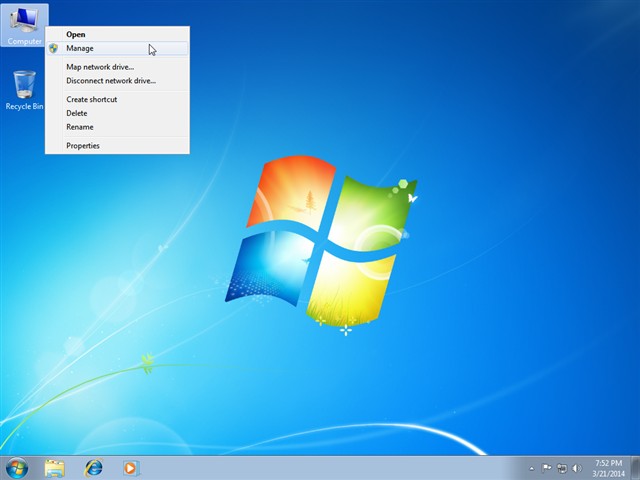
Bước 2: Trong cửa sổ Computer Management > Chọn Disk Management.
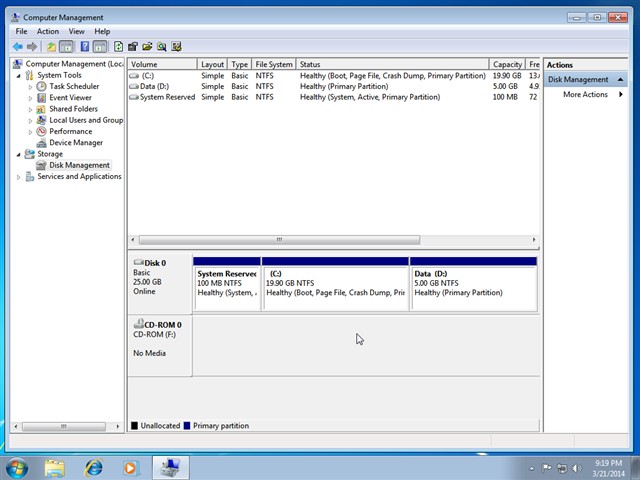
Bước 3: Nhấn chuột phải vào ổ đĩa muốn chia (tách) dung lượng > Chọn Shrink Volume.
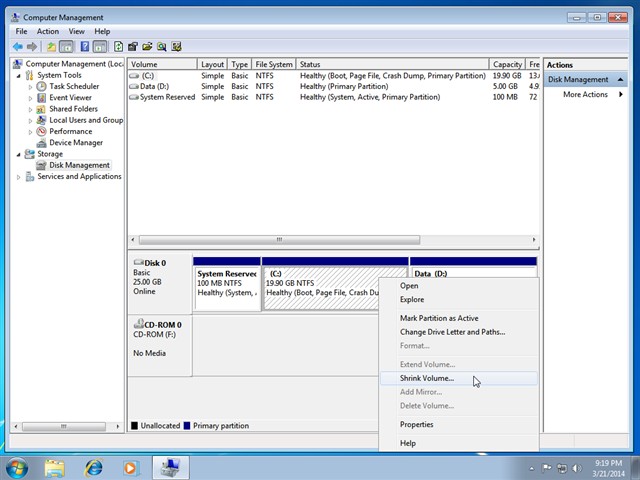
Bước 4: Tại mục Enter the amount of space to shrink in MB bạn nhập vào dung lượng cần chia > Nhấn Shrink để bắt đầu quá trình chia ổ cứng (Dung lượng tính theo MB, cứ 1024 MB = 1 GB).
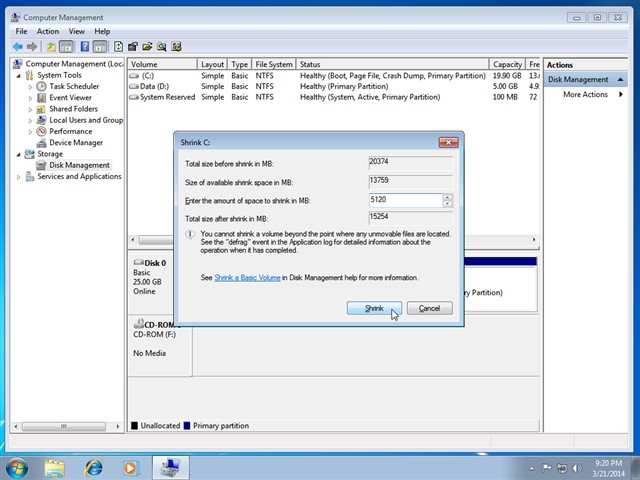
Bước 5: Sau khi chia xong bạn sẽ thấy một phần vùng màu đen, tiếp tục nào.
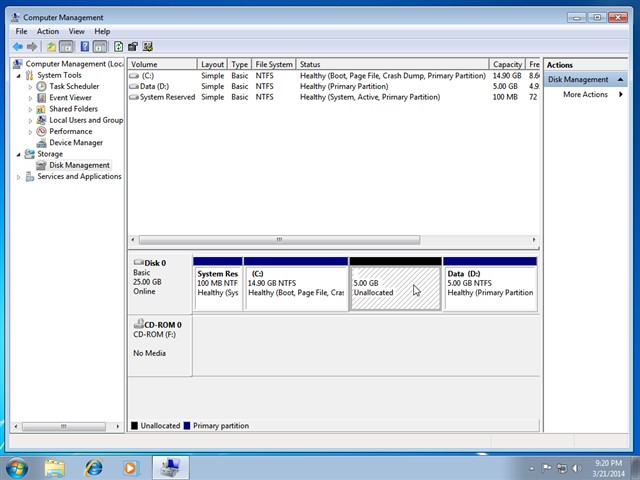
Bước 6: Click chuột phải vào phân vùng màu đen vừa tạo > New Simple Volume.
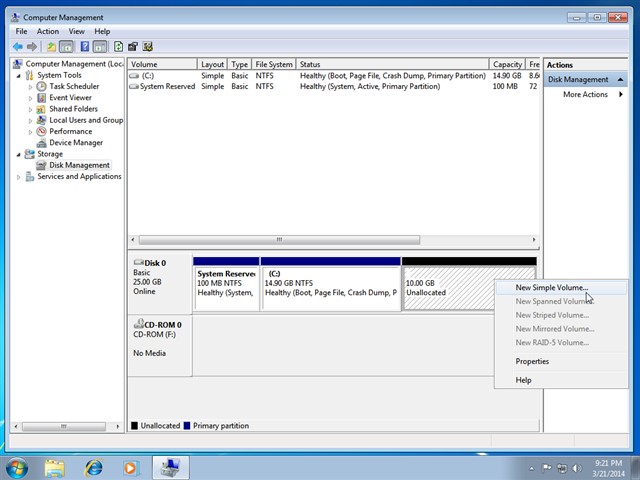
Bước 7: Một cửa sổ mới hiện lên, hãy nhấn chọn Next.
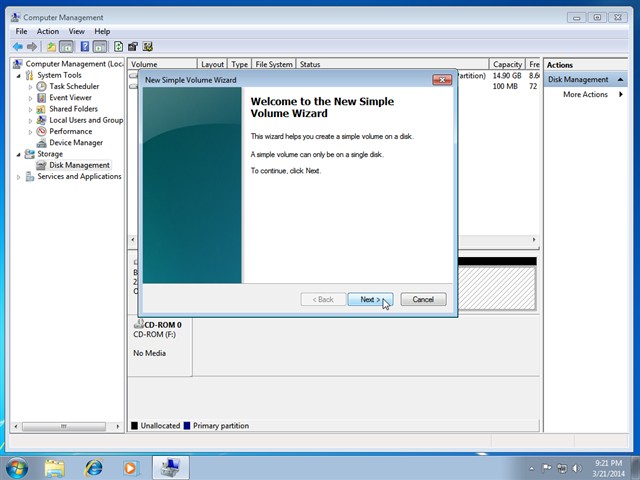
Bước 8: Chọn dung lượng cho ổ đĩa cần chia, mặc định sẽ là dung lượng tối đa > Nhấn Next để chuyển sang bước kế tiếp.
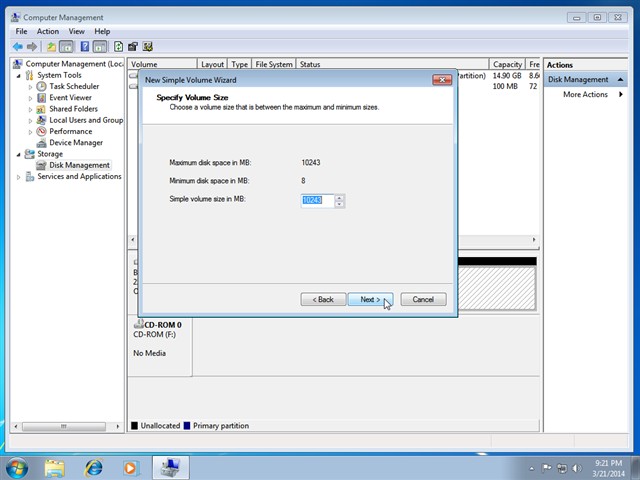
Bước 9: Chọn tên ổ đĩa, bạn có thể chọn A, B, C, D,… tùy theo nhu cầu của bạn. Tên ổ đĩa sẽ không được trùng so với các ổ khác đang tồn tại trên máy tính.
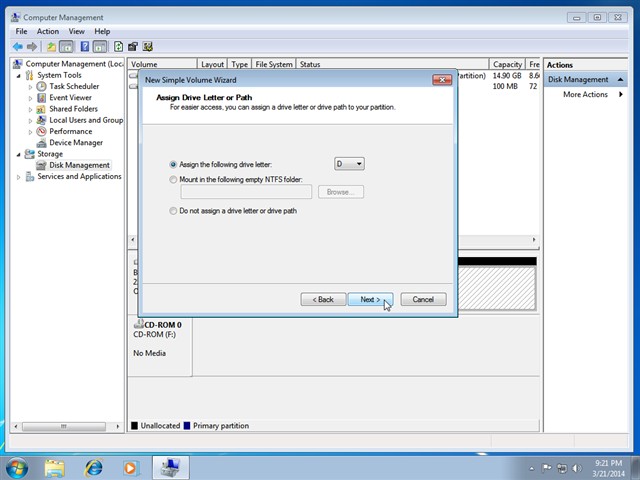
Bước 10: Chọn vào Format this volume with… > Chọn Perfom a quick format -> Nhấn Next để xác nhận phân vùng lại ổ đĩa vừa tạo (bắt buộc).
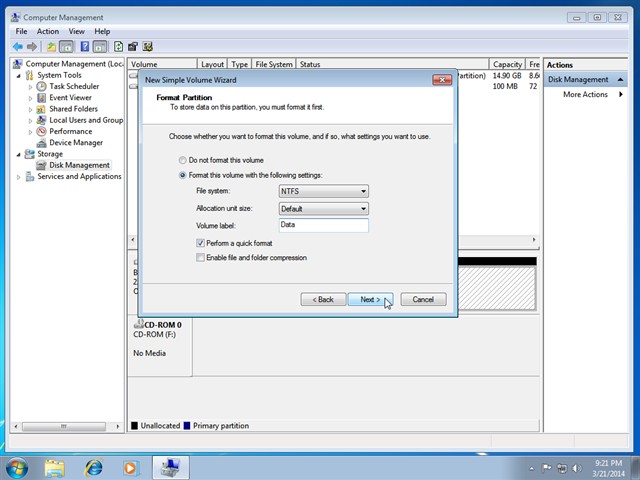
Bước 11: Nhấn Finish để hoàn tất quá trình chia, phân vùng ổ đĩa.
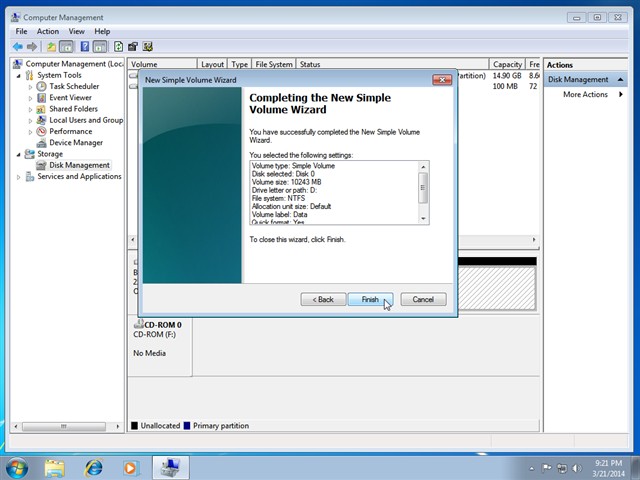
Lưu ý khi thực hiện:
- Không thể gộp dung lượng trống vào 1 ổ đĩa đang bị thiếu dung lượng.
- Chỉ có thể áp dụng với ổ đĩa và phân vùng kiểu Primary, không thực hiện được với ổ đĩa và phân vùng kiểu Logic.
